Giới thiệu
Hướng dẫn này sẽ chỉ cho bạn cách upload một tập hợp các file lên kho lưu trữ GitHub. Việc upload file của bạn lên một repository GitHub sẽ giúp bạn:
- Áp dụng việc quản lý phiên bản khi bạn thay đổi và chỉnh sửa các file, để lịch sử của dự án được bảo vệ và quản lý.
- Sao lưu công việc của bạn, bởi vì các file của bạn hiện đang được lưu trữ trên đám mây.
- Gắn kết kho lưu trữ vào hồ sơ cá nhân của bạn, để mọi người có thể thấy công việc của bạn.
- Chia sẻ và thảo luận về công việc của bạn với người khác, công khai hoặc riêng tư.
Nếu bạn đã quen thuộc với Git và bạn đang tìm kiếm thông tin về cách upload một kho lưu trữ Git được lưu trữ cục bộ lên GitHub, hãy xem "Thêm mã lưu trữ đã lưu trữ địa phương vào GitHub".
Yêu cầu tiên quyết
- Bạn phải có một tài khoản GitHub. Để biết thêm thông tin, xem "Tạo một tài khoản trên GitHub".
- Bạn nên có một tập hợp các file mà bạn muốn upload.
Bước 1: Tạo một kho lưu trữ mới cho dự án của bạn
Một ý tưởng tốt là tạo một kho lưu trữ mới cho mỗi dự án riêng lẻ mà bạn đang làm việc. Nếu bạn đang viết một dự án phần mềm, việc nhóm tất cả các file liên quan trong một kho lưu trữ mới sẽ giúp dự án dễ dàng duy trì và quản lý mã nguồn trong thời gian.
-
Trên góc trên bên phải của bất kỳ trang nào, chọn "New", sau đó nhấp vào "New repository".
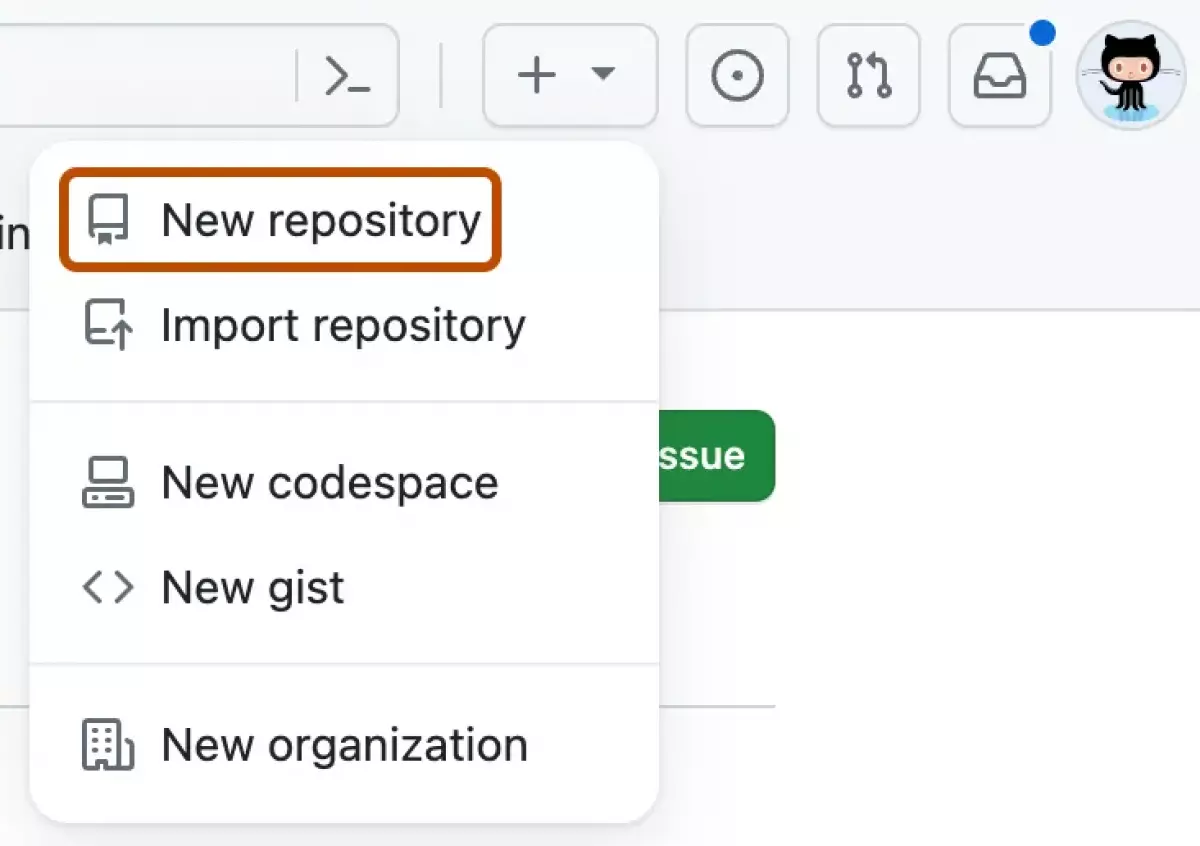
-
Trong ô "Repository name", nhập tên cho dự án của bạn. Ví dụ, nhập "dự-án-đầu-tiên-của-tôi".
-
Trong ô "Description", nhập mô tả ngắn.. Ví dụ, nhập "Đây là dự án đầu tiên của tôi trên GitHub".
-
Chọn liệu kho lưu trữ của bạn sẽ Công khai hay Riêng tư. Chọn "Công khai" nếu bạn muốn người khác có thể xem dự án của bạn.
-
Chọn "Thêm tệp README". Bạn sẽ chỉnh sửa tệp này trong bước sau.
-
Nhấp vào "Create repository".
Bước 2: Tải file lên kho lưu trữ dự án của bạn
Cho đến nay, bạn chỉ thấy một file được liệt kê trong kho lưu trữ, đó là file README.md mà bạn đã tạo khi khởi tạo kho lưu trữ. Bây giờ, chúng ta sẽ tải lên một số file của bạn.
-
Bên phải của trang, chọn menu thả xuống "Add file".
-
Từ menu thả xuống, nhấp vào "Upload files".
-
Trên máy tính của bạn, mở thư mục chứa công việc của bạn, sau đó kéo và thả tất cả các file và thư mục vào trình duyệt.
-
Ở cuối trang, dưới "Commit changes", chọn "Commit directly to the main branch", sau đó nhấp vào "Commit changes".
Bước 3: Chỉnh sửa tệp README cho kho lưu trữ dự án của bạn
Tệp README của kho lưu trữ của bạn thường là mục đầu tiên mà một người sẽ nhìn thấy khi truy cập vào kho lưu trữ của bạn. Thông thường, nó chứa thông tin về dự án của bạn và lý do tại sao dự án của bạn hữu ích.
Như chúng ta đã học trong hướng dẫn "Hello world", tệp README (README.md) được viết bằng cú pháp Markdown. Markdown là một ngôn ngữ dễ đọc, dễ viết để định dạng văn bản thuần túy.
Trong bước này, chúng ta sẽ chỉnh sửa README.md của dự án của bạn bằng Markdown để nó bao gồm một số thông tin cơ bản về dự án của bạn.
-
Từ danh sách các file, nhấp vào README.md để xem tệp.
-
Ở góc trên bên phải của chế độ xem tệp, nhấp để mở trình chỉnh sửa tệp.
- Bạn sẽ thấy rằng một số thông tin về dự án của bạn đã được điền trước cho bạn. Ví dụ, bạn sẽ thấy tên kho lưu trữ và mô tả kho lưu trữ mà bạn đã hoàn thành trong Bước 1 được hiển thị trên dòng 1 và dòng 2.
- Xóa phần văn bản hiện có ngoại trừ dấu
#, sau đó nhập một tiêu đề phù hợp cho dự án của bạn.
- Ví dụ:
# Về dự án đầu tiên của tôi trên GitHub.
-
Tiếp theo, thêm một số thông tin về dự án của bạn, chẳng hạn như mô tả về mục đích dự án hoặc các tính năng chính của nó.
-
Phía trên nội dung mới, nhấp vào "Preview".
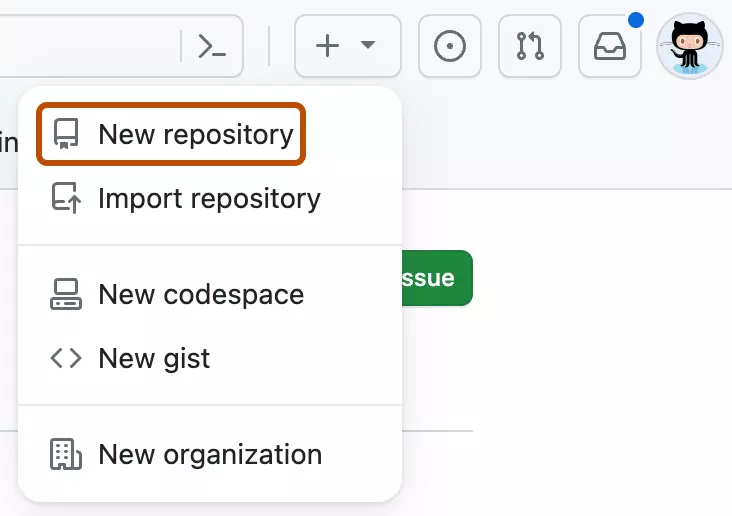
-
Hãy xem cách tệp sẽ hiển thị sau khi chúng ta lưu các thay đổi của mình, sau đó chuyển lại chế độ "Chỉnh sửa".
-
Tiếp tục chỉnh sửa và xem trước văn bản cho đến khi bạn hài lòng với nội dung của README của bạn.
-
Ở góc trên bên phải, nhấp vào "Commit changes".
-
Trong hộp hội thoại mở ra, một thông điệp commit đã được điền trước cho bạn ("Update README.md"), và mặc định, tùy chọn "Commit directly to the main branch" đã được chọn. Để những tùy chọn này như vậy và nhấp vào "Commit changes".
Kết luận
Bạn đã tạo một kho lưu trữ mới, tải lên một số file vào đó và thêm README cho dự án.
Nếu bạn đặt tính công khai của kho lưu trữ của bạn thành "Công khai", kho lưu trữ sẽ được hiển thị trên hồ sơ cá nhân của bạn và bạn có thể chia sẻ URL của kho lưu trữ với người khác.
Khi bạn thêm, chỉnh sửa hoặc xóa file trực tiếp trong trình duyệt trên GitHub, GitHub sẽ theo dõi những thay đổi này ("commits"), để bạn có thể bắt đầu quản lý lịch sử và tiến hóa của dự án của bạn.
Khi thực hiện các thay đổi, hãy nhớ rằng bạn có thể tạo một nhánh mới từ nhánh chính của kho lưu trữ của bạn, để bạn có thể thực nghiệm mà không ảnh hưởng đến bản sao chính của các file. Sau đó, khi bạn hài lòng với một tập hợp thay đổi, mở một yêu cầu kéo (pull request) để gộp các thay đổi vào nhánh chính của bạn. Để nhắc lại cách làm điều này, hãy xem "Hello World".
Những bước tiếp theo
-
Hầu hết mọi người muốn tiếp tục làm việc trên file của họ một cách cục bộ (tức là trên máy tính cá nhân của họ), và sau đó đồng bộ tiếp tục các thay đổi được thực hiện cục bộ này với kho lưu trữ "xa" (trên đám mây) này trên GitHub. Có rất nhiều công cụ cho phép bạn làm điều này, chẳng hạn như GitHub Desktop. Để bắt đầu, bạn cần:
-
Cài đặt GitHub Desktop. Để biết thêm thông tin, xem "Bắt đầu với GitHub Desktop".
-
Clone kho lưu trữ từ xa, để bạn có một bản sao của nó trên máy tính của riêng bạn. Để biết thêm thông tin, xem "Clone và fork các kho lưu trữ từ GitHub Desktop".
-
Đồng bộ liên tục các thay đổi cục bộ của bạn với kho lưu trữ xa này. Để biết thêm thông tin, xem "Đồng bộ nhánh của bạn trong GitHub Desktop".
-
Để biết thêm về các công cụ khác để làm việc với các kho lưu trữ được lưu trữ trên GitHub, xem "Kết nối với GitHub".
Đọc thêm
- "Về tệp README"
- "Quản lý các file"
- "Clone một kho lưu trữ"













